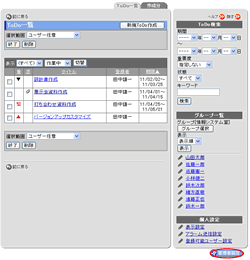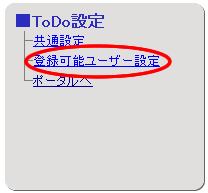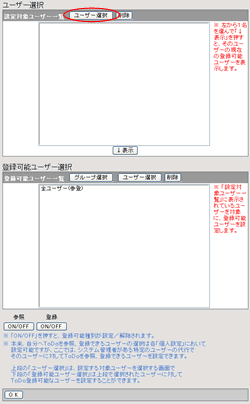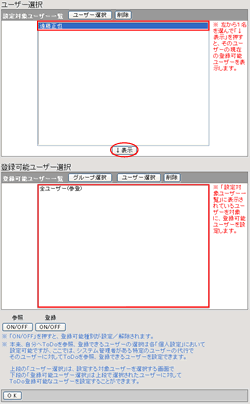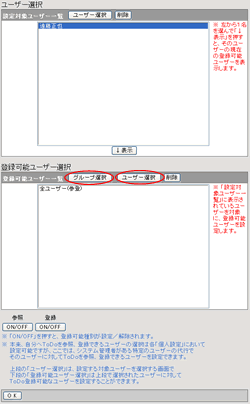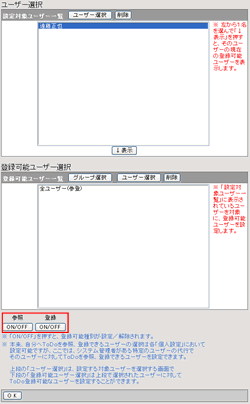手順1.「管理者設定」ボタンを押します
ToDo画面の右下にある「管理者設定」ボタンを押します。
|
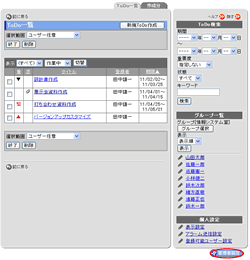
|
手順2.[登録可能ユーザー設定]リンクを押します
【ToDo設定】欄の[登録可能ユーザー設定]リンクを押します。
|
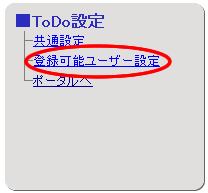
|
手順3.設定対象ユーザーを選択します
設定対象とするユーザーを選択する場合は、を押してください。
選択されたユーザーは[設定対象ユーザー一覧]に表示されます。
ユーザー選択に関してはこちら
|
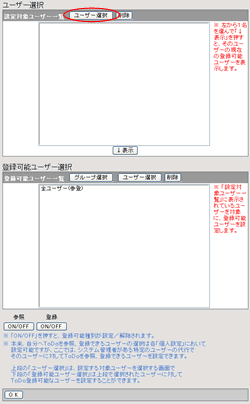
|
手順4.登録可能ユーザー一覧への表示
[設定対象ユーザー一覧]でユーザーを選択してを押すと、選択したユーザーの登録可能ユーザーが[登録可能ユーザー一覧]に表示されます。
|
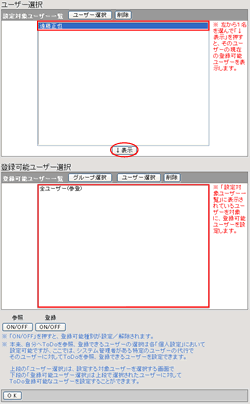
|
手順5.登録可能ユーザーを選択します
[設定対象ユーザー一覧]に表示されているユーザーを対象にアクセス権を設定するグループ、ユーザーを選択します。
アクセス権を設定するグループを選択する場合は、を押してください。
グループ選択に関してはこちら
アクセス権を設定するユーザーを選択する場合は、を押してください。
ユーザー選択に関してはこちら
|
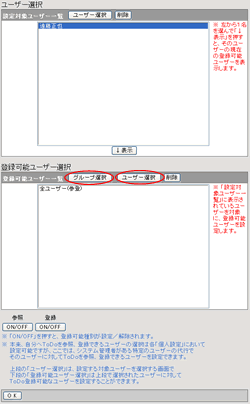
|
手順6.アクセス権を設定します
[登録可能ユーザー一覧]のグループ、ユーザーに対してアクセス権限を設定します。
グループ又は、ユーザーを選択した状態で、[参照]、[登録]のボタンを押します。
|
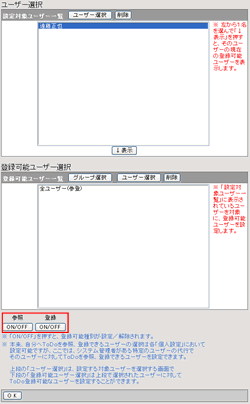
|
手順7.を押す
を押して設定完了となります。
|
|